Како повећати екран на лаптопу
Повећање екрана на рачунару или лаптопу није тако тежак задатак. Просечан корисник на телефону позива најмање две опције. А онда само зато што се ова потреба јавља прилично ретко. Ипак, текстуални документи, фасцикле, пречице и интернет странице не могу се једнако прикладно приказати за сваку особу. Дакле, ово питање захтева решење.
Садржај
Начини повећања екрана
Све методе хардверске величине екрана могу се поделити у две групе. Први обухвата властите ресурсе оперативног система, а други софтвер треће стране. Ово ће бити разматрано у чланку.
Прочитајте такође:
Повећајте фонт на екрану рачунара
Метод 1: ЗоомИт
ЗоомИт је производ Сисинтерналс, који је сада у власништву компаније Мицрософт. ЗумИТ је специјализовани софтвер и примарно је дизајниран за велике презентације. Али, за екран нормалног компјутера, такође ће учинити.
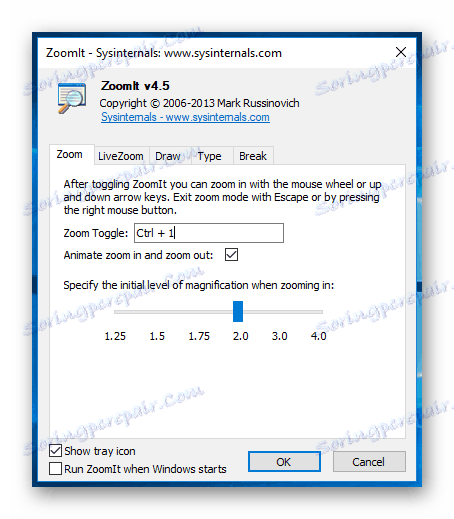
ЗоомИт не захтева инсталирање, не подржава руски језик, што није озбиљна препрека и управља се помоћу "врућих кључева" :
- Цтрл + 1 - повећање екрана;
- Цтрл + 2 - нацин цртања;
- Цтрл + 3 - покрените одбројавање (можете подесити време пре почетка презентације);
- Цтрл + 4 - режим зума при којем је активан миш.
Када се лансира, програм се поставља у системску ладицу. Тамо можете приступити својим опцијама, на примјер, да бисте реконфигурирали хоткеис .
Метод 2: Зумирање у оперативном систему Виндовс
По правилу, оперативни систем рачунара има слободу да поставља одређену величину екрана, али нико не спречава да корисник направи сопствене промене. Да бисте то урадили, урадите следеће акције:
- У Виндовс поставкама идите на одељак "Систем" .
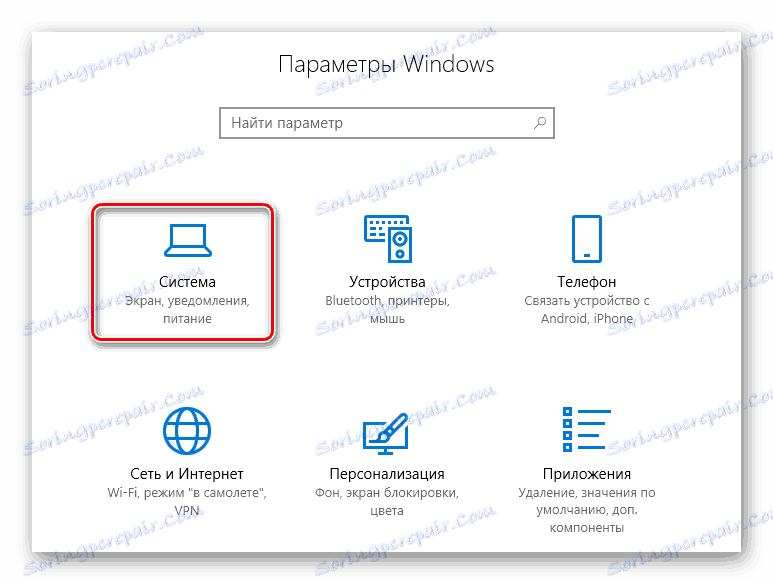
- У области "Сцале анд Маркуп" изаберите "Цустом Сцалинг" .
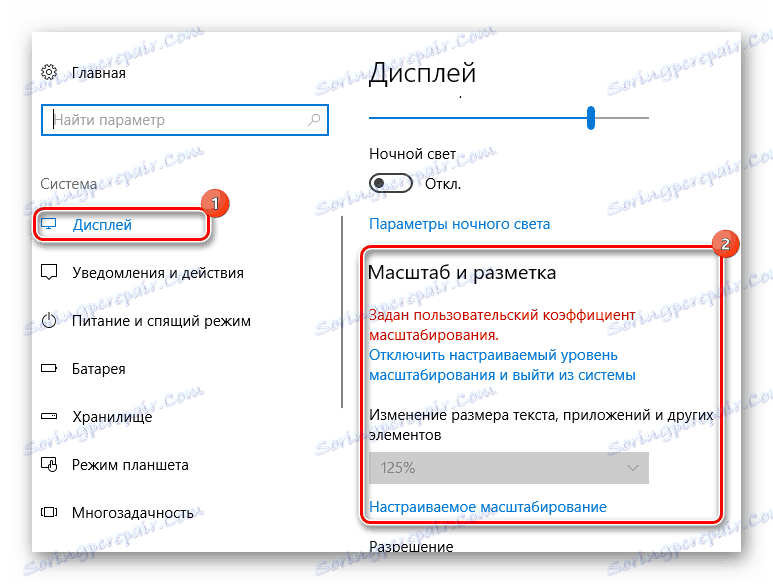
- Прилагодили смо скалу, кликните на "Аппли" и извршите поновно унос у систем, јер само у овом случају промене ће ступити на снагу. Сећамо се да такве манипулације могу довести до чињенице да ће сви елементи бити слабо приказани.
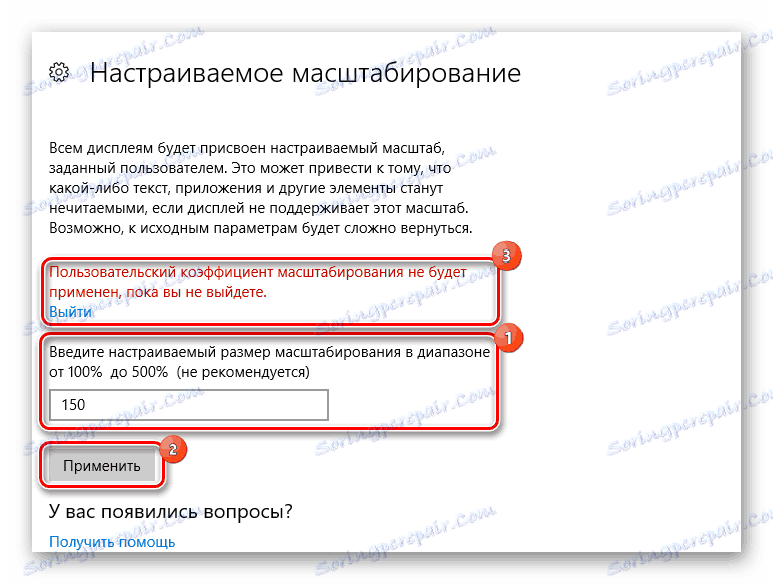
Можете повећати екран тако што ћете смањити резолуцију. Тада ће све етикете, прозори и панели постати већи, али квалитет слике ће се смањивати.
Прочитајте више:
Промените резолуцију екрана у оперативном систему Виндовс 10
Промените резолуцију екрана у оперативном систему Виндовс 7
Метод 3: Повећајте пречице
Помоћу тастатуре или миша ( Цтрл и "Вхеел Вхеел" , Цтрл + Алт и "+/-" ) можете смањити или повећати величину пречица и фасцикли у "Екплорер" . Овај метод се не односи на отворене прозоре, њихови параметри ће бити сачувани.
За увећање екрана на рачунару или лаптопу, погодна је стандардна апликација "Сцреен Магнифиер" ( Вин анд "+" ) апликација која се налази у системским поставкама у категорији "Специјалне функције" . 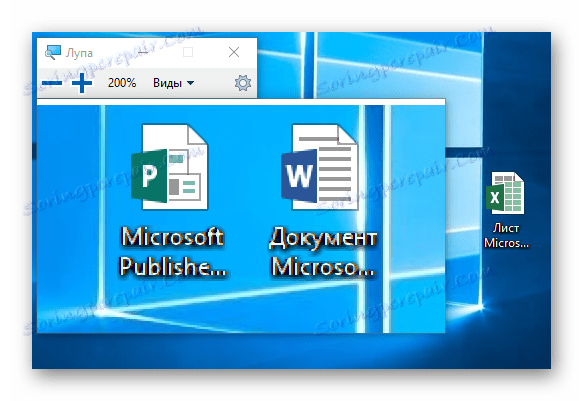
Постоје три начина за коришћење:
- Цтрл + Алт + Ф - проширите се на цео екран;
- Цтрл + Алт + Л - активирајте малу област на екрану;
- Цтрл + Алт + Д - поправите подручје увећања на врху екрана, померите га надоле.
Прочитајте више:
Повећавамо екран рачунара користећи тастатуру
Повећајте фонт на екрану рачунара
Метод 4: Повећање од канцеларијских апликација
Очигледно је да коришћење "Лупа екрана" или специјално мијењање скале екрана за рад с апликацијама из пакета Мицрософт Оффице није сасвим прикладно. Због тога, ови програми подржавају сопствену поставку скале. Истовремено, није битно о чему сте говорили, можете повећати или смањити радну површину помоћу панела у доњем десном углу или на следећи начин:
- Пребаците на картицу "Преглед" и кликните на икону "Зоом" .
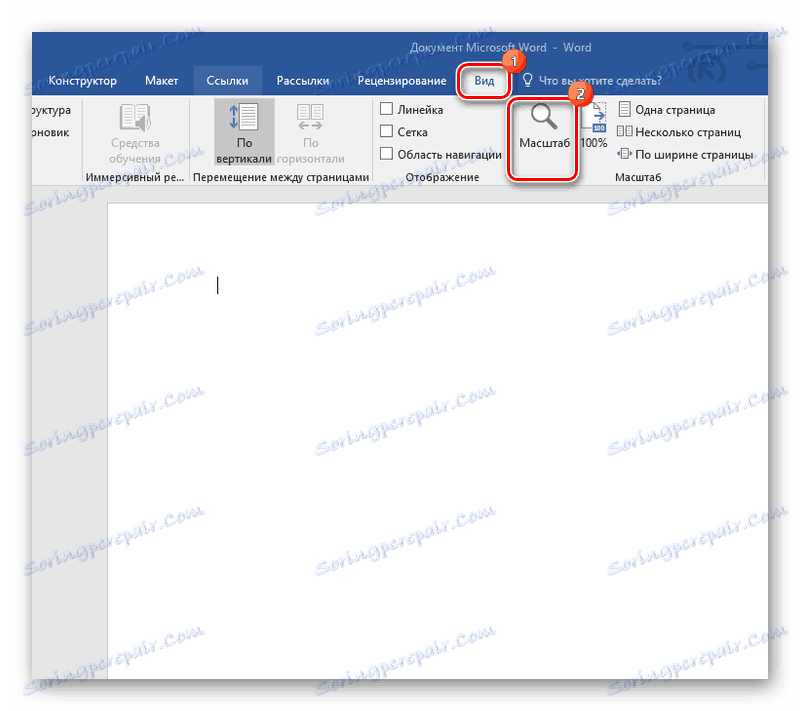
- Изаберите одговарајућу вредност и кликните на "ОК" .
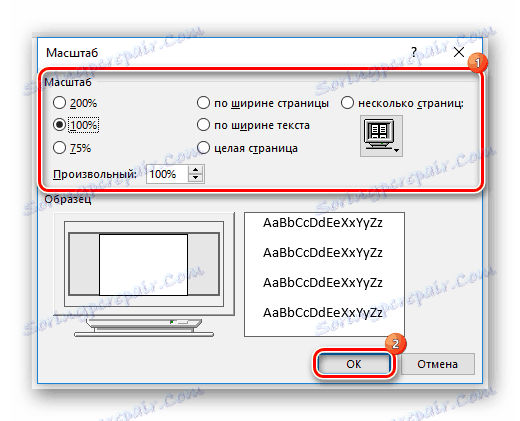
Метод 5: Повећање од Веб прегледача
Сличне могућности су дате у прегледачима. Ово није изненађујуће, јер већину времена људи гледају у ове прозоре. Да би корисници били удобнији, програмери нуде своје алате за зумирање и излазак. И за то постоји неколико начина одједном:
- Тастатура ( Цтрл и "+/-" );
- Подешавања прегледача;
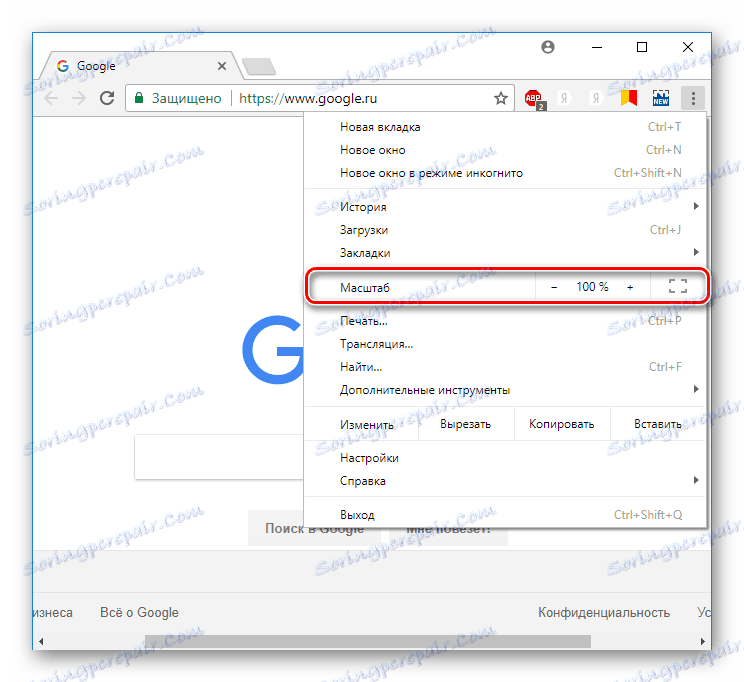
- Компјутерски миш (Цтрл и "Вхеел Вхеел" ).
Прочитајте више: Како повећати страницу у прегледачу
Брзо и једноставно - овако можете описати горе наведене начине за повећање екрана лаптопа, пошто ниједна од њих не може довести до потешкоћа корисника. А ако су неке ограничене на одређене оквире, а "увећач екрана" може изгледати мало функционално, онда је ЗоомИт само оно што вам треба.